
Obsah:
- Krok 1: Potrebné súčasti:
- Krok 2: Obvod relé ovládania IR
- Krok 3: Obvod relé ovládania Bluetooth:
- Krok 4: Reléový modul IR a Bluetooth
- Krok 5: Vyberte režim infračerveného ovládania
- Krok 6: Vyberte režim ovládania Bluetooth
- Krok 7: DPS pre projekt
- Krok 8: Objednajte si DPS
- Krok 9: Odovzdajte súbor Gerber a nastavte parametre
- Krok 10: Vyberte dodaciu adresu a režim platby
- Autor John Day [email protected].
- Public 2024-01-30 11:57.
- Naposledy zmenené 2025-01-23 15:05.



V tomto projekte automatizácie domácnosti som ukázal, ako môžeme ovládať svetlo, ventilátor a ďalšie domáce spotrebiče z našej aplikácie pre smartfóny a infračerveného diaľkového ovládača pomocou obvodu reléového modulu Arduino.
Tento inteligentný reléový obvod ovládaný Arduino má dva režimy, infračervený režim a režim Bluetooth, takže môžeme ovládať osvetlenie miestnosti, ventilátor pomocou mobilného Bluetooth a IR diaľkového ovládača.
Krok 1: Potrebné súčasti:
1. IR prijímač TSOP 1738
2. 100uF kondenzátor
3. Arduino Nano
4. Modul Bluetooth HC 05
5. Optočlen PC817 (4 nie)
6. Tranzistor BC547 (4 nie)
7. LED diódy (1,5 - 3V) (7 nie)
8. Dióda 1N4007 (4 nie)
9. SPDT relé 5v (4 nie)
10. 220 ohmové odpory (8 nie)
11. Rezistor 1 k (6 nie)
12. 2k odpor (1 nie)
13. 4,7k odpor (1 nie)
14. 10k odpor (1 nie)
15. Konektory male a female (2 mm rozteč zásuviek BERG)
Krok 2: Obvod relé ovládania IR
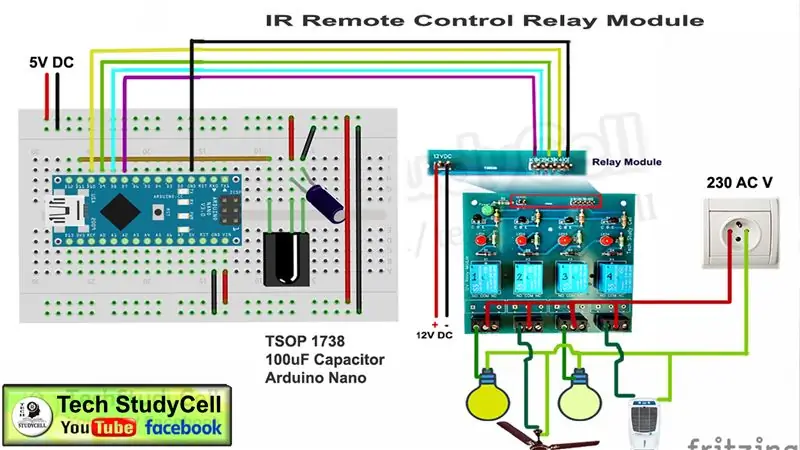
V tejto časti budeme diskutovať o infračervenom riadiacom obvode. Keď stlačíme akékoľvek tlačidlo IR remort, odošle infračervený signál (bliknutie IR LED). IR prijímač (TSOP 1738) prijíma a dekóduje signál. Potom Arduino číta a porovnáva signál s preddefinovaným hexadecimálnym kódom a podľa toho riadi reléový modul.
Pre súvisiace video môžete navštíviť môj youtube kanál Tech StudyCell alebo kliknúť na
Krok 3: Obvod relé ovládania Bluetooth:
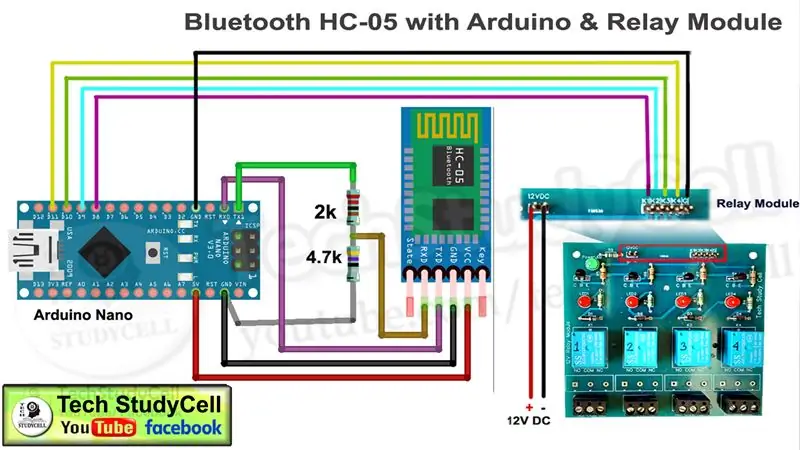
V časti ovládanej Bluetooth prepojíme náš smartphone s Bluetooth modulom HC05. Môžete použiť akúkoľvek aplikáciu Bluetooth dostupnou v obchode Google Play. Do modulu Bluetooth hc05 môžeme odoslať niektoré preddefinované znaky z mobilu. Potom Arduino prečítal a porovnal znak prijatý z hc05 a podľa toho riadil pripojený reléový modul.
Pre súvisiace video môžete navštíviť môj youtube kanál Tech StudyCell alebo kliknúť na
Krok 4: Reléový modul IR a Bluetooth
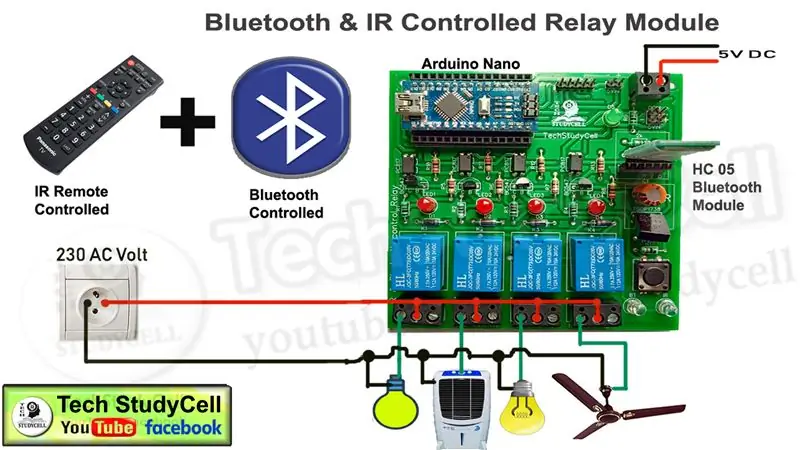
Teraz implementujeme riadiaci obvod IR a Bluetooth na jednom PCB. Pretože obvod je možné ovládať signálmi IR aj Bluetooth, použijeme tlačidlo na výber režimu IR alebo Bluetooth.
Odkaz na stiahnutie kódu Arduino a schémy zapojenia. Https://drive.google.com/uc? Export = stiahnuť & id = 1fj…
Po stiahnutí náčrtu Arduino musíte skicu upraviť podľa infračerveného diaľkového ovládača a aplikácie Bluetooth, ktorú budete používať na ovládanie obvodu.
Spomenul som všetky podrobnosti v súvisiacich videách.
Krok 5: Vyberte režim infračerveného ovládania

Na doske plošných spojov sú dve indikačné LED diódy. Biela LED dióda pre režim IR a modrá LED pre režim Bluetooth.
Ak stlačíme tlačidlo raz, potom začne svietiť biela LED dióda, ktorá indikuje, že obvod je v infračervenom režime. V infračervenom režime môžeme reléový modul ovládať akýmkoľvek IR diaľkovým ovládaním (príklad diaľkového ovládača televízora).
Krok 6: Vyberte režim ovládania Bluetooth

Ak dvakrát stlačíte tlačidlo, aktivuje sa režim Bluetooth a podľa toho začne svietiť modrá LED dióda. V režime Bluetooth môžeme reléový modul ovládať zo svojho smartfónu prostredníctvom Bluetooth.
Krok 7: DPS pre projekt

Pretože budem tento obvod automatizácie domácnosti používať denne, navrhol som rozloženie PCB pre obvod modulu reléového ovládania IR a Bluetooth.
Na získanie dosky plošných spojov pre IR a modul ovládania relé Bluetooth postupujte podľa týchto krokov:
1. Stiahnite si súbor Garber z nasledujúceho odkazu:
drive.google.com/uc?export=download&id=1P2…
Krok 8: Objednajte si DPS
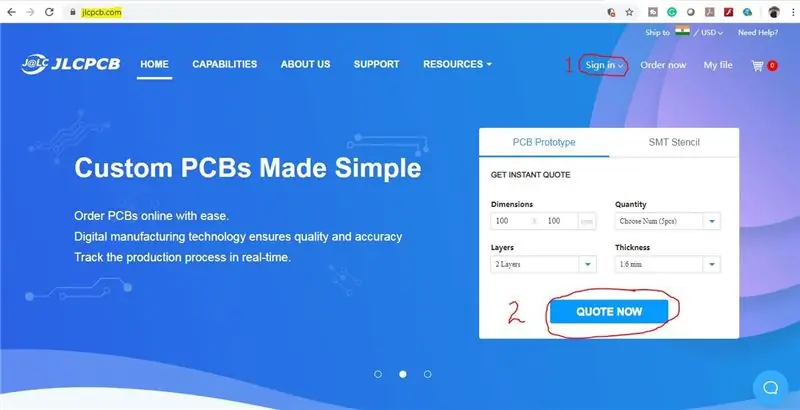
Po stiahnutí súboru Garber si môžete ľahko objednať PCB iba za 2 doláre
1. Navštívte stránku https://jlcpcb.com a prihláste sa/zaregistrujte sa
2. Kliknite na tlačidlo CITOVAŤ TERAZ.
Krok 9: Odovzdajte súbor Gerber a nastavte parametre
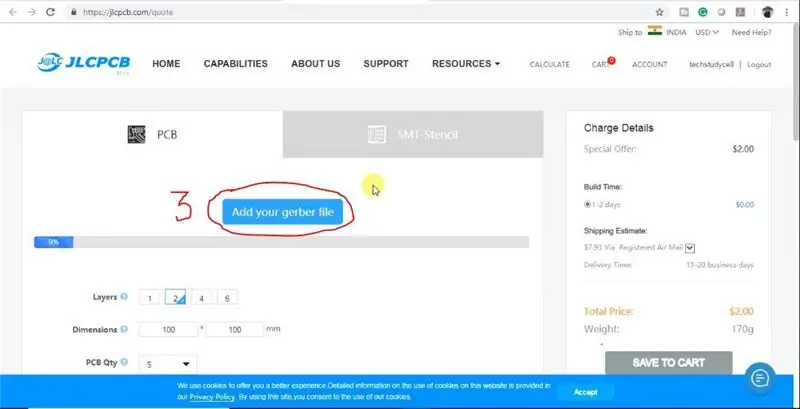
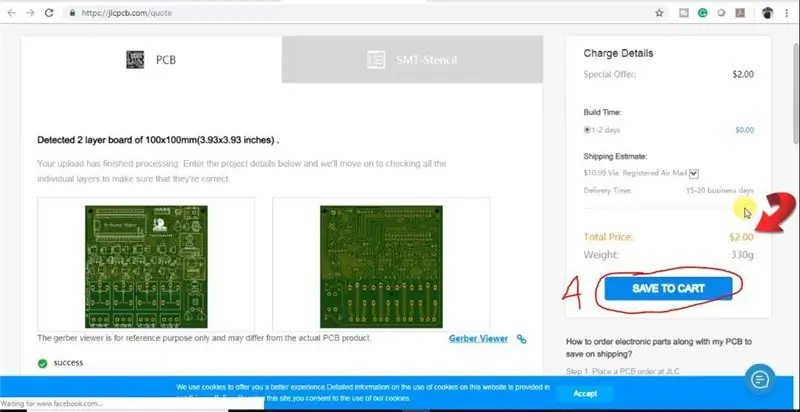
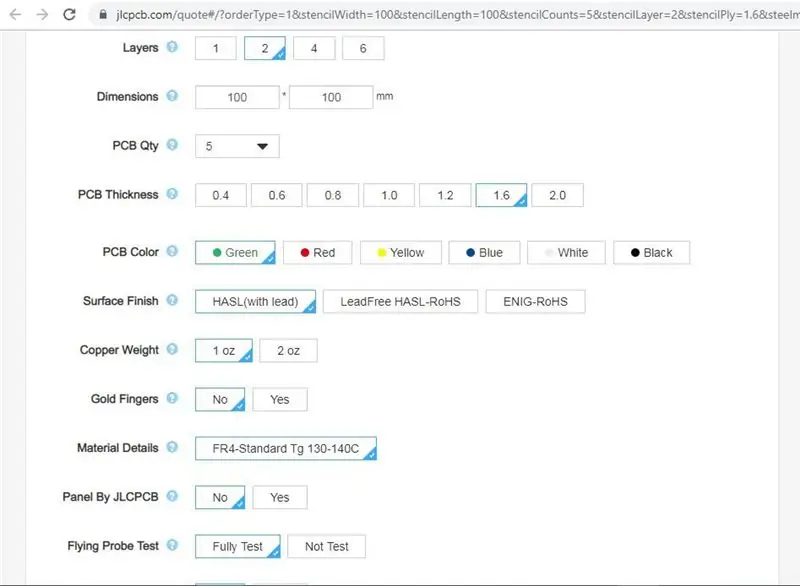
3. Kliknite na tlačidlo „Pridať súbor Gerber“. Potom prehľadajte a vyberte súbor Gerber, ktorý ste stiahli. Nastavte tiež požadovaný parameter, ako je množstvo, farba DPS atď
4. Po zvolení všetkých parametrov pre PCB kliknite na tlačidlo ULOŽIŤ DO KOŠÍKA.
Krok 10: Vyberte dodaciu adresu a režim platby
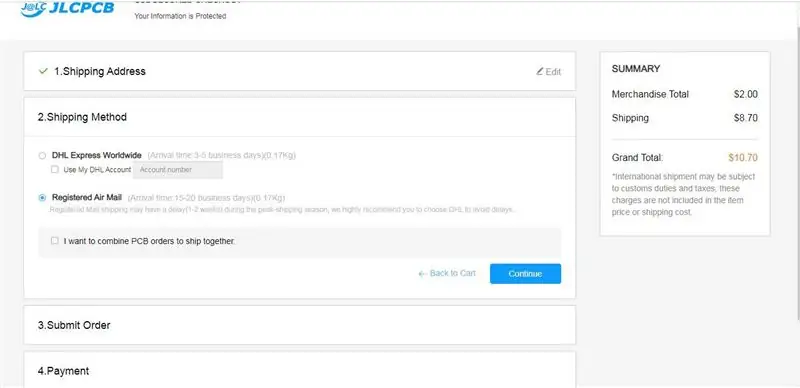
5. Zadajte dodaciu adresu.
6. Vyberte spôsob dopravy, ktorý vám vyhovuje.
7. Odošlite objednávku a pokračujte v platbe.
Svoju objednávku môžete sledovať aj na JLCPCB.com
Výroba mojich PCB trvala 2 dni a dorazili do týždňa pomocou možnosti doručenia DHL. DPS boli dobre zabalené a kvalita bola za túto dostupnú cenu skutočne dobrá.
Odporúča:
Hovorová automatizácia -- Zvuk z Arduina -- Hlasom riadená automatizácia -- Modul Bluetooth HC - 05: 9 krokov (s obrázkami)

Hovorová automatizácia || Zvuk z Arduina || Hlasom riadená automatizácia || Modul Bluetooth HC - 05: …………………………. REGISTRUJTE SA na môj kanál YouTube pre ďalšie videá …. …. V tomto videu sme vytvorili Talkative Automation .. Keď odošlete hlasový príkaz cez mobil, zapne domáce zariadenia a odošle spätnú väzbu
Domáca automatizácia Prepínač svetiel WiFi s ESP-01 a reléovým modulom s tlačidlom: 7 krokov

Domáca automatizácia Prepínač svetiel WiFi s ESP-01 a reléovým modulom s tlačidlom: Takže v predchádzajúcich pokynoch sme naprogramovali ESP-01 s Tasmotou pomocou ESP Flasher a pripojili ESP-01 k našim sieťam wifi. Teraz to môžeme začať programovať zapnúť/vypnúť spínač svetiel pomocou WiFi alebo tlačidla. Pri elektrických prácach
Bezkontaktná domáca automatizácia mobilného telefónu ovládaná Arduino-bluetooth: 5 krokov

Bezkontaktná domáca automatizácia ovládaná Arduino-bluetooth: pozdravy v čase pandémie covid-19it je nevyhnutné vyhýbať sa kontaktu a udržiavať sociálne dištancovanie, ale na zapínanie a vypínanie spotrebičov sa musíte dotýkať rozvádzačov, ale už viac čakať, zavedenie bezkontaktného systému. na ovládanie
Jednoduchá domáca automatizácia (vlastná aplikácia Bluetooth): 6 krokov

Jednoduchá domáca automatizácia (vlastná aplikácia Bluetooth): v tomto návode vám ukážem, ako vytvoriť jednoduchú domácu automatizáciu (to znamená, že môžeme ovládať naše domáce aplikácie pomocou smartfónu)
Uzel MCU so 4 -portovým reléovým modulom, aplikáciou Blynk, IFTTT a domovskou stránkou Google. Zisk ?: 5 krokov

Uzel MCU so 4 -portovým reléovým modulom, aplikáciou Blynk, IFTTT a domovskou stránkou Google. Zisk ?: Tento príspevok je o tom, ako prepojiť doménu Google s NodeMCU a aplikáciou blynk. Svoje spotrebiče môžete ovládať jednoduchým prepínačom NodeMCU ovládaným pomocou blynk a pomocníkom Google. Takže poďme, ok Google .. Zapnúť veci
